应用内广告 SDK
重要
应用内广告 SDK 将于今年晚些时候推出,适用于基于 Windows 应用 SDK + WinUI 3(以及 UWP)构建的应用和游戏。
应用内广告 SDK 适用于应用商店开发人员,使你能够挖掘来自 50 多万广告商的需求,以及来自 Microsoft Advertising 的 80 多个 DSP 集成。

个性化且具有相关性的广告
提供符合客户利益、鼓励参与度并推动更多收入的广告。

控制广告体验
以最适合受众的方式投放广告,比如原生广告、展示广告和插页广告。
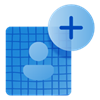
简化的设置和载入
无需注册成本、独占性或数量要求,即可立即开始。

轻松支付和报告
访问更快的付款和实时广告收入数据,了解你的表现。
你可以在此处查看有关在今年晚些时候发布的应用内广告 SDK 的完整详细信息。
反馈
即将发布:在整个 2024 年,我们将逐步淘汰作为内容反馈机制的“GitHub 问题”,并将其取代为新的反馈系统。 有关详细信息,请参阅:https://aka.ms/ContentUserFeedback。
提交和查看相关反馈
